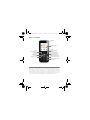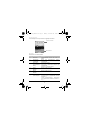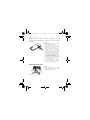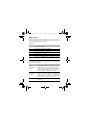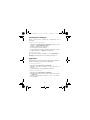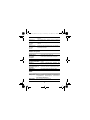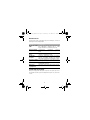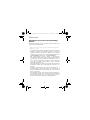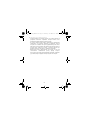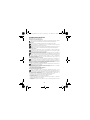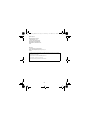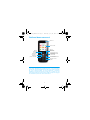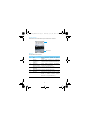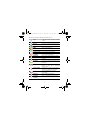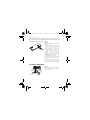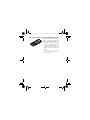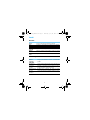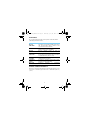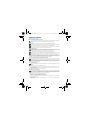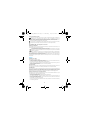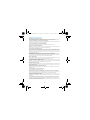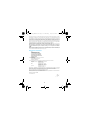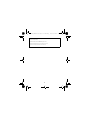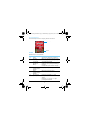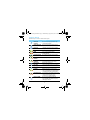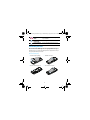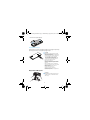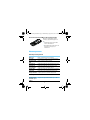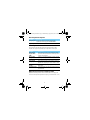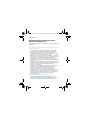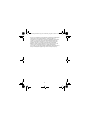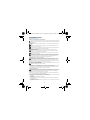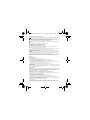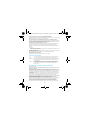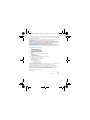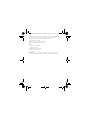Philips CTX116BLK/00 Manual de utilizare
- Categorie
- Telefoane mobile
- Tip
- Manual de utilizare

1
Ваш телефон
Компания Philips постоянно стремится улучшать свои продукты.
Некоторая информация в настоящем руководстве может
отличаться от вашего изделия из-за изменений в программном
обеспечении. Philips оставляет за собой право внесения
изменений в настоящее руководство пользователя или его отзыва
в любое время без предварительного уведомления. Просим вас
относиться к своему телефону как к стандартной модели.
Динамик
Клавиши
навигации ,
TFT ЖК-дисплей
Клавиша
приема вызова
Левая
функциональная
клавиша
Правая
функциональная
клавиша
Разъем наушников,
порт для зарядки и
подключения USB
Клавиша завершения
вызова и выключения
Буквенно-цифровая
клавиатура
X116 RUS_Book.book Page 1 Monday, November 22, 2010 9:09 AM

2
Основной экран
Основной экран телефона имеет следующие элементы:
Клавиши
Назначение основных клавиш.
Значки Определение Функция
(
Позвонить Осуществление вызова или ответ на
вызов.
,
Клавиша для
подтверждения
и навигации
Выбор или подтверждение выбора;
включение и выключение фонарика при
удерживании.
)
Завершение
вызова/Питание/
Выход
Завершение вызова;
включение и выключение телефона при
удерживании;
возврат к основному экрану.
L
Левая
функциональная
клавиша
Выбор опций на экране.
R
Правая
функциональная
клавиша
Выбор опций на экране.
*
Блокировка/
разблокировка
Для блокировки клавиатуры перейдите на
основной экран и удерживайте нажатой
клавишу
*;
Чтобы разблокировать клавиатуру,
последовательно нажмите клавиши
R
и *.
Строка состояния
Быстрое меню
X116 RUS_Book.book Page 2 Monday, November 22, 2010 9:09 AM

3
Значки и символы
Объяснение значков и символов, отображающихся на экране.
Значки Определение Функция
Звонок
При поступлении вызова раздается
звонок.
Только
вибрация.
При поступлении вызова телефон
вибрирует.
Батарея
Индикатор показывает текущий заряд
батареи.
SMS
Вы получили новое сообщение.
MMS
Вы получили новое мультимедийное
сообщение.
Сообщение
WAP
Вы получили новое WAP-сообщение или
сообщение рассылки.
Пропущенный
вызов
У вас есть неотвеченный вызов.
Переадресация
вызовов
Все входящие вызовы
перенаправляются на указанный номер.
Bluetooth
Функция Bluetooth включена.
Гарнитура
К телефону подключена проводная
гарнитура.
Будильник
Установлен будильник.
Роуминг
Отображается, когда телефон
регистрируется не в домашней сети (в
частности, за рубежом).
Домашняя сеть
Домашняя сеть вашего оператора связи.
Подробности можно узнать у своего
сотового оператора.
GSM-сеть
Телефон подключен к GSM-сети. Чем
больше отображается полосок, тем
лучше качество приема сигнала.
Подключение
GPRS
Телефон подключен к GPRS-сети.
Блокировка
клавиш
Клавиатура заблокирована.
Карта памяти
Используется карта памяти.
X116 RUS_Book.book Page 3 Monday, November 22, 2010 9:09 AM

4
Подготовка к эксплуатации
Установка SIM-карты и зарядка батареи
Инструкции по установке SIM-карты и зарядке батареи перед
первым использованием.
Установка SIM-карты
1
Снимите заднюю крышку.
2
Извлеките батарею.
3
Установите SIM-карту 1/2.
4
Установите батарею.
5
Установите заднюю крышку
на место.
X116 RUS_Book.book Page 4 Monday, November 22, 2010 9:09 AM

5
Зарядка батареи
Новая батарея поставляется частично заряженной. Значок
батареи в правом верхнем углу показывает состояние зарядки
батареи.
Извлечение SIM-карты
Советы.
•
Можно пользоваться телефоном во
время подзарядки батареи.
•
Если после полной зарядки батареи
шнур зарядного устройства остается
подключенным к телефону, это не
окажет негативного воздействия на
батарею. Выключить зарядное
устройство можно только путем
извлечения его из сетевой розетки,
поэтому рекомендуется использовать
легко доступную розетку питания.
•
Если телефон не будет использоваться
в течение нескольких дней,
рекомендуется извлечь батарею.
•
Если полностью заряженная батарея
не используется, уровень ее заряда
постепенно снижается.
•
Если батарея используется впервые
или после длительного перерыва,
время зарядки может увеличиться.
Советы.
•
Чтобы извлечь SIM-карту, одним
пальцем приподнимите ее за край,
а другим выдвиньте из разъема.
X116 RUS_Book.book Page 5 Monday, November 22, 2010 9:09 AM

6
Установка карты Micro-SD (карты памяти)
Использование телефона
Использование основных функций вызова
Вызов
1
Наберите телефонный номер.
2
Чтобы сделать вызов, нажмите (.
3
Чтобы повесить трубку, нажмите ).
Советы.
•
При звонке за рубеж, удерживайте нажатой клавишу 0, чтобы ввести
префикс международного номера «+».
•
Чтобы набрать номер с SIM 2, нажмите клавишу LОпции и выберите
Вызов (SIM2).
Прием и завершение вызовов
1
Чтобы ответить на вызов, нажмите клавишу ((чтобы
отрегулировать громкость звука, нажмите навигационную
клавишу
+ или -).
2
Чтобы выбрать режим громкой связи, нажмите клавишу R.
3
Чтобы повесить трубку, нажмите ).
Советы.
•
Прием и завершение вызовов также можно осуществлять при помощи
входящей в комплект гарнитуры.
Можно увеличить объем памяти
телефона, установив карту Micro-SD
(объемом до 4 Гб).
1
Вставьте карту Micro-SD в
разъем. Задвиньте ее до упора.
2
Чтобы извлечь карту Micro-SD,
нажмите на нее.
Примечание.
•
Перед отправкой файлов с ПК следует
сначала установить карту Micro-SD.
X116 RUS_Book.book Page 6 Monday, November 22, 2010 9:09 AM

7
Использование функции быстрого набора
Сделать вызов можно, удерживая цифровую клавишу на
основном экране.
Процедура назначения контакта клавише быстрого набора:
1
Перейдите в меню Контакты > Быстрый набор > Состояние
и выберите Вкл.
2
Перейдите в меню Быстрый набор > Задать номер и
выберите цифровую клавишу.
3
Чтобы добавить номер, нажмите L.
Осуществление экстренных вызовов
Сделать экстренный вызов можно даже без установленной в
телефоне SIM-карты, нажав
R. Стандартный номер экстренных
служб в Европе – 112, в Великобритании – 999.
Получение и отправка сообщений
Меню Сообщения используется для отправки текстовых
сообщений, мультимедийных сообщений и электронной почты.
1
Перейдите в меню Сообщения > Написать сообщение > SMS.
2
Напишите сообщение.
3
Для отправки сообщения нажмите ,.
Отправка MMS-сообщения
1
Перейдите в меню Сообщения > Написать сообщение > MMS.
2
Чтобы добавить мультимедийное содержимое (фото, звук,
вложение или текст закладки), нажмите клавишу
LОпции.
3
Введите номер, нажав ,, или выберите контакт из телефонной
книги.
4
Для отправки мультимедийного сообщения нажмите L
Опции>отправить.
Примечание.
•
В MMS нельзя пересылать защищенные авторским правом изображения
и звуки.
X116 RUS_Book.book Page 7 Monday, November 22, 2010 9:09 AM

8
Ввод текста
Данный мобильный телефон поддерживает несколько способов
ввода текста, включая T9 (либо интеллектуальный ввод Sogou),
ввод латиницей, ввод цифр и символов.
Клавиши:
Примечание.
•
Поддерживаемые методы ввода зависят от установленного в телефоне языка.
Описание методов ввода.
Клавиши Функция
#
Выбор метода ввода.
*
Ввод символов и знаков препинания.
0
Вставка пробела.
R
Удаление предыдущего символа.
L
Выбор символа на экране.
,
Выбор или подтверждение символа.
+/- Переход к предыдущей или следующей странице
символов.
Метод ввода Функция
Ввод на
английском
языке
Нажимайте клавиши, на которых указана
нужная буква. Для ввода первой буквы на
клавише нажмите один раз, для ввода второй
буквы быстро нажмите два раза, и так далее,
пока на экране не появится нужная буква.
Предикативный
ввод текста T9
®
(Sogou)
Для написания слова нужно лишь один раз
нажимать каждую клавишу, содержащую
нужную букву: нажатия анализируются
программой T9
®
(Sogou) и во всплывающем
окне отображается предлагаемое слово.
Ввод цифр Чтобы ввести цифру, нажмите соответствующую
ей клавишу.
X116 RUS_Book.book Page 8 Monday, November 22, 2010 9:09 AM

9
Управление телефонной книгой
Описание основных функций телефонной книги.
Добавление нового контакта
Первый способ:
1
Находясь на основном экране, введите номер. Перейдите в
меню
LОпции > Сохранить.
2
Выберите место хранения номера (На SIM1/На SIM2/В телефон).
3
Сохраните номер и укажите необходимые подробности.
4
Чтобы завершить сохранение, нажмите клавишу R.
Второй способ:
1
Перейдите в меню Контакты и выберите Новый контакт.
2
Чтобы начать создание контакта, нажмите клавишу L.
Советы.
•
Контакты в интеллектуальной телефонной книге могут содержать
расширенную информацию, например, домашний номер, служебный
номер, изображение контакта и мелодии звонка.
Поиск контакта
1
Перейдите в меню Контакты и выберите Просмотр контакта.
2
Предлагается список из четырех телефонных книг: все, телефон,
SIM1 и SIM2.
3
Чтобы выбрать нужную телефонную книгу, нажмите
навигационную клавишу
< или >.
4
Введите несколько начальных букв имени в строке поиска.
5
Выберите контакт из списка.
Управление контактами
Контакты можно копировать или переносить с SIM-карты на
телефон и наоборот, а также удалять. Перейдите в меню
Контакты
и выберите опцию нажатием + или -.
1
Создание группы
Контакты можно распределять по различным группам. Для
отдельных групп можно устанавливать свои мелодии звонка, а
также рассылать сообщения всем членам группы.
X116 RUS_Book.book Page 9 Monday, November 22, 2010 9:09 AM

10
2
Добавление контактов в группу
-
Войдите в меню Контакты > Группы и укажите группу.
-
Чтобы добавить контакты в группу, нажмите клавишу Lв
меню Просмотреть участников.
Проигрыватель мультимедиа
Звуковые файлы форматов MP3, MIDI и AMR хранятся в папке Звук
на телефоне или карте памяти.
Воспроизведение музыки
1
Перейдите в меню Мультимедиа > Аудиоплеер, откройте меню
Список и выберите нужную композицию.
2
Чтобы начать воспроизведение, нажмите клавишу L
Опции > Воспр.
3
Для управления воспроизведением используются следующие
клавиши.
Настройки плеера
Перейдите в меню Все записи > Опции > Настройки.
•
Список воспроизведения: воспроизведение звуковых файлов,
хранящихся в телефоне или на карте памяти.
•
Автомат. построение списка: обновление списка песен.
•
Повтор: Один (повторное воспроизведение текущего файла);
Все (повторное воспроизведение всех файлов в папке).
•
Перемешать: играть музыкальные файлы в папке в случайном
порядке.
Функция Определение
,
Приостановка и возобновление воспроизведения.
<
Выбор предыдущей композиции.
>
Выбор следующей композиции.
Для регулировки громкости нажмите
навигационную клавишу
+ или -.
R
Возврат в предыдущее меню.
)
Возврат на основной экран.
X116 RUS_Book.book Page 10 Monday, November 22, 2010 9:09 AM

11
•
Играть в фон.режиме: продолжать играть музыку в фоновом
режиме.
Чтобы выключить плеер с основного экрана,
нажмите клавишу
), затем LДа.
Примечание.
•
Рекомендуется прослушивать музыку на среднем уровне громкости.
Продолжительное прослушивание громкой музыки может привести к
ухудшению слуха.
Камера
Описание основных функций камеры. Данный телефон позволяет
делать фотоснимки.
Фотосъемка
1
Перейдите в меню Мультимедиа > Камера.
2
Направьте объектив на объект съемки.
3
Чтобы сделать снимок, нажмите ,.
4
Нажмите клавишу R для выхода.
Советы.
•
Все фотографии сохраняются в папку Мои файлы > Телефон или Карта памяти >
Изображения.
Настройка камеры
При включенной камере нажмите L, чтобы войти в меню
Настройка камеры.
Опция Функция
Звук затвора Регулировка звука затвора.
Частота Выбор частоты для устранения бликов от
источников света.
Таймер Выбор задержки перед автоспуском затвора.
Мультисъемка Непрерывная фотосъемка.
X116 RUS_Book.book Page 11 Monday, November 22, 2010 9:09 AM

12
FM-радио
Описание функции прослушивания радиопрограмм при помощи
FM-радио.
Прослушивание радиостанции
1
Вставьте в телефон входящую в комплект гарнитуру.
2
Перейдите в меню Мультимедиа > FM-радио и нажмите
клавишу
L Опции > Автопоиск. Начнется автоматическое
сканирование и сохранение доступных станций.
3
Для выбора канала нажмите навигационную клавишу < или >.
4
Для регулировки громкости нажмите навигационную клавишу
+ или -.
5
Чтобы выключить FM-радио, нажмите клавишу ,.
Настройки FM-радио
Перейдите в меню LОпции > Настройки:
•
Играть в фон.режиме: продолжение прослушивания после
выхода из FM-радио.
•
Динамик: прослушивание радио через динамик.
•
Формат записи: выбор формата файла.
•
Качество звучания: выбор качества звука.
Чтобы выключить FM-радио с основного экрана,
нажмите клавишу
), затем LДа.
Запись радиопрограмм
Можно записывать радиопрограмму во время ее прослушивания.
1
Чтобы начать запись, нажмите LОпции > Запись.
2
Чтобы остановить запись, нажмите R.
3
Чтобы сохранить файл, нажмите LОпции.
Советы.
•
Записанные файлы сохраняются в папку Мои файлы > Телефон или Карта
памяти > Звук.
X116 RUS_Book.book Page 12 Monday, November 22, 2010 9:09 AM

13
Управление календарем
Можно составлять список текущих дел и планировать их по
календарю.
Создание списка текущих дел
1
Перейдите в меню Инструменты > Календарь, выберите дату и
нажмите
LОпции > Добавить событие.
2
Настройте параметры напоминания.
3
Чтобы сохранить событие, нажмите R.
4
Чтобы отредактировать список текущих дел, выберите событие
и нажмите клавишу
LОпции для его изменения.
Проверка календаря
Для проверки календаря перейдите в меню Инструменты >
Календарь. (Максимальное кол-во событий в календаре - 25)
Будильник
Информация об установке и использовании функции будильника.
Можно устанавливать до пяти сигналов будильника.
Установка будильника
1
Перейдите в меню Инструменты > Будильник.
2
Выберите будильник и нажмите L для изменения его
настроек.
3
Чтобы завершить установку будильника, нажмите R.
Выключение будильника
1
Перейдите в меню Инструменты > Будильник.
2
Выберите будильник, который следует отключить, и нажмите
LИзменить.
3
Нажмите навигационную клавишу < или >
для выбора
значения
Выкл.
X116 RUS_Book.book Page 13 Monday, November 22, 2010 9:09 AM

14
Остановка будильника
Во время звучания сигнала будильника
•
Выберите Стоп: сигнал будильника выключится.
•
Выберите Дремать: сигнал будильника сработает снова через
установленный параметром
Дремать (мин.) промежуток
времени.
Bluetooth
Данный телефон может соединяться с другим совместимым
Bluetooth-устройством для обмена данными.
Подключение к Bluetooth-устройству
1
Чтобы включить функцию Bluetooth, перейдите в меню
Настройки > Bluetooth > Питание.
2
Выберите Мое устройство > Опросить новое устройство, после
чего появится список доступных Bluetooth-устройств.
3
Выберите устройство для подключения.
4
Для начала сопряжения введите пароль Bluetooth (по
умолчанию 0000). Сопряжение начнется, если ваш запрос
будет подтвержден на другом устройстве.
Отправка файлов по Bluetooth
1
Выберите файл для отправки в меню Мои файлы.
2
Нажмите клавишу LОпции > Отправить > По Bluetooth.
3
Выберите устройство.
4
Чтобы начать отправку файла, нажмите L.
Получение файлов по Bluetooth
1
Чтобы сделать свой телефон видимым для других Bluetooth-
устройств, перейдите в меню
Bluetooth > Видимость (вкл./
выкл.)
.
2
В меню Дополнительно > Память выберите карту памяти.
3
Введите пароль и подтвердите запрос. Телефон начнет
принимать файл. Получаемые файлы сохраняются в папку
Мои
файлы
> Карта памяти > Получено.
Примечание.
•
Если функция Bluetooth не используется, ее следует отключить для экономии
заряда батареи.
X116 RUS_Book.book Page 14 Monday, November 22, 2010 9:09 AM

15
Управление файлами
Информация об управлении файлами и папками на телефоне.
Использование файлов
1
Установка фотографии в качестве изображения контакта или
обоев.
-
Перейдите в меню Мои файлы > Изображения и выберите
фотографию.
-
Перейдите в меню LОпции > Использовать как > Обои или
Изображение абонента.
2
Установка звукового файла в качестве мелодии звонка.
-
Выберите звуковой файл.
-
Выберите пункт меню L Опции > Использовать как >
Профили.
-
Перейдите в меню Настройки > Профили и выберите нужный
звуковой файл в разделе Настройки тона.
Обмен файлами
Можно обмениваться своими фотографиями, звуковыми и
видеофайлами с другими людьми по MMS, электронной почте или
Bluetooth.
1
Выберите фотографии, звуковые или видеофайлы.
2
Нажмите LОпции > Отправить.
Управление файлами
Можно копировать, перемещать или удалять файлы в папках.
1
Откройте папку.
2
Чтобы завершить процедуру копирования, перемещения или
удаления, перейдите в меню
LОпции .
Примечание.
•
Не рекомендуется сохранять на телефон непроверенные звуковые, видеофайлы
и изображения.
Советы.
•
Для копирования файлов с телефона на компьютер, скопируйте сначала файлы
на карту памяти Mirco SD.
X116 RUS_Book.book Page 15 Monday, November 22, 2010 9:09 AM

16
Настройка телефона
Телефон можно настроить в соответствии со своими
предпочтениями.
Установка часов
1
Перейдите с основного экрана в меню Меню > Настройки >
Настройки телефона > Время и дата.
2
Выберите пункт Установить время/дату: для ввода цифр
используйте соответствующие цифровые клавиши.
Настройки SIM
1
Телефон должен быть включен. При необходимости введите
PIN-код.
2
Перейдите в меню Настройки > Настройки SIM > Настройки
SIM1/SIM2
.
3
Выберите основную SIM-карту: SIM1 или SIM2. (Первичная SIM)
Примечание.
•
PIN-код устанавливается заранее и сообщается вам оператором сотовой связи
или продавцом.
•
Если PIN-код введен неправильно три раза подряд, SIM-карта будет
заблокирована. Чтобы разблокировать ее, необходимо будет запросить PUK-код
у оператора связи.
•
Если PUK-код введен неправильно десять раз подряд, SIM-карта будет
заблокирована навсегда. В этом случае обратитесь к оператору связи или
продавцу.
Профили
Профили назначаются для использования в различной
обстановке. Они включают настройки сигнала вызова, громкости
и другие. Предустановленные профили позволяют легко
устанавливать параметры уведомлений о входящих вызовов и
сообщениях.
1
Чтобы включить профиль, откройте меню Настройки >
Профили, и нажмите LОпции > Активировать.
2
Чтобы изменить мелодию звонка, громкость и другие
параметры, перейдите в меню
Настроить. (возможно
использовать только 5 собственных мелодий кроме
стандартных)
X116 RUS_Book.book Page 16 Monday, November 22, 2010 9:09 AM

17
Чтобы включить режим Без звука, удерживайте на основном
экране нажатой клавишу
#.
Настройки
Дисплей
Настройки вызовов
Функция Определение
Обои Выбор изображения для обоев на телефоне.
Заставка Включение заставки после определенного
промежутка времени.
Подсветка Выбор длительности и яркости подсветки.
Время и дата Отображение даты и времени на основном
экране.
Cобственный
номер
Отображение собственного номера.
Имя
оператора
Отображение названия оператора связи на
основном экране.
Приветствие Показ текста приветствия при включении
телефона.
Функция Определение
Настройки
вызовов
SIM1/2
Выбор параметров вызова SIM1/2.
Идентификация
номера
Настройка отображения вашего номера для
другого абонента (зависит от параметров сети).
Ожидание
вызова
Оповещение о входящем вызове во время
разговора (зависит от параметров сети).
Переадресация
вызова
Переадресация входящих вызовов на
голосовую почту или другой телефонный
номер.
Запрет вызова Установка ограничений на входящие и
исходящие вызовы.
X116 RUS_Book.book Page 17 Monday, November 22, 2010 9:09 AM

18
Общие настройки
Сеть
Дополнительно Установка дополнительных параметров
вызова.
Автодозвон Повторный набор номера после неудачной
попытки дозвона.
Отображение
времени
звонка
Отображение продолжительности вызова на
экране.
Напоминание
времени
вызова
Единичные или периодические напоминания о
времени разговора.
Функция Определение
Время и дата Установка часов телефона.
Автомат.
вкл./выкл.
телефона
Установка времени автоматического
включения и выключения телефона.
Язык Выбор языка интерфейса телефона.
Метод
ввода по умолчанию
Выбор предпочтительного метода
ввода.
Быстрое
меню
Выбор навигационной клавиши для
прямого доступа в меню.
Автоматическое
обновление даты и
времени
Автоматическое обновление даты и
времени. (зависит от параметров сети)
Избранное Настройка меню быстрого доступа.
Функция Определение
Выбор сети Выбор сотовой сети (зависит от подписки на
обслуживание). Рекомендуется использовать
Автоматический выбор.
Выбранные
сети
Выбор предпочтительной сети.
X116 RUS_Book.book Page 18 Monday, November 22, 2010 9:09 AM

19
Безопасность
В этом меню можно установить пароль на SIM-карту, телефон и
хранящуюся в нем информацию.
Заводские настройки
Возврат стандартных заводских настроек телефона. Для этого
необходимо ввести пароль блокировки телефона
(по умолчанию
«1122»)
.
Функция Определение
Блокировка SIM1/
SIM2
Установка парольной защиты PIN или PIN2
для SIM-карты. (Пароли PIN и PIN2
предоставляются сотовым оператором).
Фиксированный
набор
Ограничение исходящих вызовов
несколькими номерами (необходим код
PIN2).
Запрещенный
набор
Запрет некоторых исходящих вызовов
(зависит от параметров сети).
Блокировка
телефона
Установка парольной защиты на телефон.
Пароль необходимо вводить при каждом
включении телефона (по умолчанию «1122»).
Автоблок. клавиа-
туры
Установка времени, по истечению которого
клавиатура блокируется.
Сменить пароль Возможность изменения PIN, PIN2 и пароля
блокировки телефона.
Диспетчер
сертификатов
Проверка прав и сертификата пользователя.
X116 RUS_Book.book Page 19 Monday, November 22, 2010 9:09 AM

20
Подсказки
Продление срока работы батареи Philips
Xenium
Предлагаем несколько советов, которые помогут продлить срок
работы батареи Philips Xenium
Как продлить время работы телефона в режиме ожидания и
режиме разговора?
•
Установленный на телефоне профиль должен соответствовать
реальному режиму использования устройства. Настройки
профиля оказывают существенное влияние на срок работы
телефона. Так, больше всего электроэнергии потребляется в
режиме На улице а меньше всего – в режиме Без звука.
•
При использовании телефона Xenium с возможностью
установки двух SIM-карт старайтесь одновременно включать
обе SIM-карты только при крайней необходимости. Если в
месте вашего нахождения обслуживается только одна SIM-
карта, для экономии заряда батареи вторую SIM-карту
рекомендуется отключить.
•
Также рекомендуется использовать функцию автоматической
блокировки клавиш для предотвращения случайного их
нажатия.
•
Установите минимальную или среднюю интенсивность и
продолжительность подсветки экрана. Чем ниже яркость и
меньше продолжительность подсветки, тем больше энергии
удастся сэкономить.
•
Не помещайте телефон около объектов, создающих магнитное
поле (например, радио- и телеприемников), и не кладите на
металлические поверхности – это может ухудшить качество
приема сети и вызвать повышенную разрядку батареи.
X116 RUS_Book.book Page 20 Monday, November 22, 2010 9:09 AM
Pagina se încarcă...
Pagina se încarcă...
Pagina se încarcă...
Pagina se încarcă...
Pagina se încarcă...
Pagina se încarcă...
Pagina se încarcă...
Pagina se încarcă...
Pagina se încarcă...
Pagina se încarcă...
Pagina se încarcă...
Pagina se încarcă...
Pagina se încarcă...
Pagina se încarcă...
Pagina se încarcă...
Pagina se încarcă...
Pagina se încarcă...
Pagina se încarcă...
Pagina se încarcă...
Pagina se încarcă...
Pagina se încarcă...
Pagina se încarcă...
Pagina se încarcă...
Pagina se încarcă...
Pagina se încarcă...
Pagina se încarcă...
Pagina se încarcă...
Pagina se încarcă...
Pagina se încarcă...
Pagina se încarcă...
Pagina se încarcă...
Pagina se încarcă...
Pagina se încarcă...
Pagina se încarcă...
Pagina se încarcă...
Pagina se încarcă...
Pagina se încarcă...
Pagina se încarcă...
-
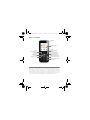 1
1
-
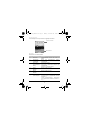 2
2
-
 3
3
-
 4
4
-
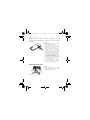 5
5
-
 6
6
-
 7
7
-
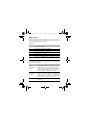 8
8
-
 9
9
-
 10
10
-
 11
11
-
 12
12
-
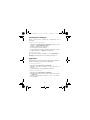 13
13
-
 14
14
-
 15
15
-
 16
16
-
 17
17
-
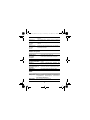 18
18
-
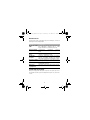 19
19
-
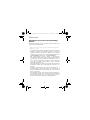 20
20
-
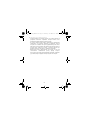 21
21
-
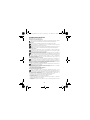 22
22
-
 23
23
-
 24
24
-
 25
25
-
 26
26
-
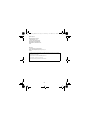 27
27
-
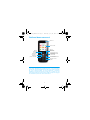 28
28
-
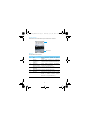 29
29
-
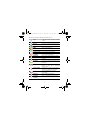 30
30
-
 31
31
-
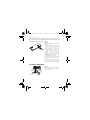 32
32
-
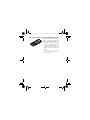 33
33
-
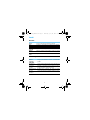 34
34
-
 35
35
-
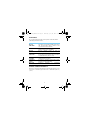 36
36
-
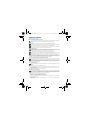 37
37
-
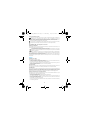 38
38
-
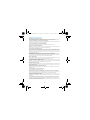 39
39
-
 40
40
-
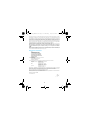 41
41
-
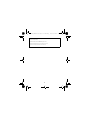 42
42
-
 43
43
-
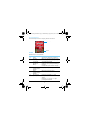 44
44
-
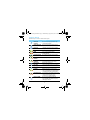 45
45
-
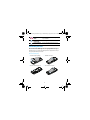 46
46
-
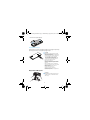 47
47
-
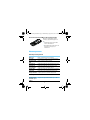 48
48
-
 49
49
-
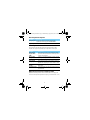 50
50
-
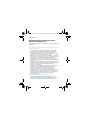 51
51
-
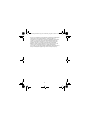 52
52
-
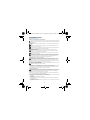 53
53
-
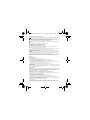 54
54
-
 55
55
-
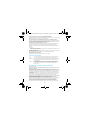 56
56
-
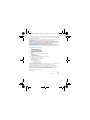 57
57
-
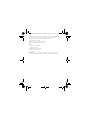 58
58
Philips CTX116BLK/00 Manual de utilizare
- Categorie
- Telefoane mobile
- Tip
- Manual de utilizare
în alte limbi
Lucrări înrudite
-
Philips CTX128BLK/00 Manual de utilizare
-
Philips CTX331BLK/00 Manual de utilizare
-
Philips CTE180BK/00 Manual de utilizare
-
Philips CTX325SLV/00 Manual de utilizare
-
Philips CTX333BLK/00 Manual de utilizare
-
Philips CTE160BK/00 Manual de utilizare
-
Philips CTX332BLK/00 Manual de utilizare
-
Philips CTE181BK/00 Manual de utilizare
-
Philips CTX216BLK/00 Manual de utilizare
-
Philips CTX622GRA/00 Manual de utilizare